Die kleine Lautsprecherikone in der Windows 10 Taskleiste ermöglicht den Zugriff auf den Lautstärkemixer, das Umschalten des Audiogeräts und die Soundeinstellungen. Sie ist zwar praktisch, aber eher auf die Verwaltung von Audiogeräten ausgerichtet. Hier kommt Audio Switcher ins Spiel, eine App, mit der Sie Audiogeräten Tastenkombinationen zuweisen können, um so schnell und unkompliziert zwischen ihnen zu wechseln, ohne das Lautsprechersymbol-Menü aufrufen zu müssen.
Audiogeräte per Tastenkombination wechseln
Bevor Sie beginnen, stellen Sie sicher, dass alle gewünschten Audiogeräte verbunden sind. Bei Bluetooth-Geräten ist das Koppeln und Verbinden erforderlich.
Laden Sie Audio Switcher herunter und starten Sie die Anwendung. Vergewissern Sie sich, dass alle Ihre Geräte in den Registern „Wiedergabe“ und „Aufnahme“ aufgeführt sind. Wechseln Sie anschließend zum Reiter „Hotkeys“.
Klicken Sie nun auf das Pluszeichen unten rechts im „Hotkeys“-Reiter. Im daraufhin erscheinenden „Hotkey hinzufügen“-Fenster wählen Sie im Dropdown-Menü „Gerät“ das gewünschte Audiogerät aus. Sollte es nicht angezeigt werden, prüfen Sie die Windows-Soundeinstellungen, um sicherzugehen, dass es dort gelistet ist. Wenn das Gerät nicht aufgeführt ist, ist es wahrscheinlich nicht verbunden.
Nachdem Sie das Gerät ausgewählt haben, klicken Sie in das Feld „Hot Key“ und geben Sie die gewünschte Tastenkombination ein.
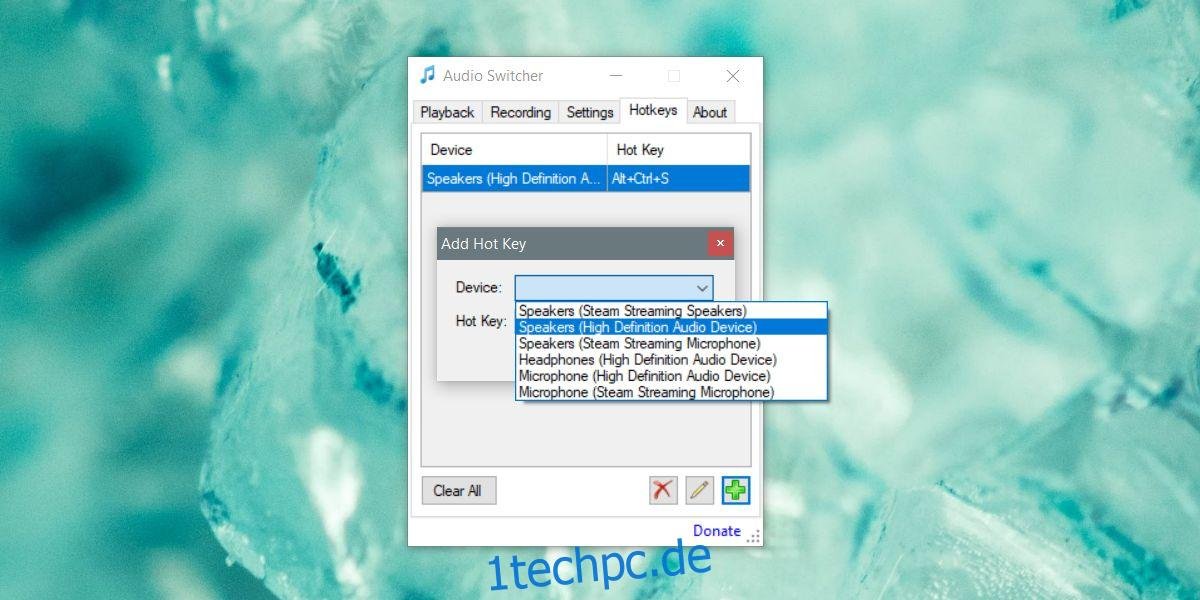
Minimieren Sie die App nun in die Taskleiste. Die Anwendung muss aktiv sein, damit die zugewiesenen Hotkeys funktionieren. Konfigurieren Sie auf diese Weise für jedes Ihrer Audiogeräte eine eigene Tastenkombination. Beachten Sie, dass die Tastenkombinationen nur zum Wechseln zu einem bestimmten Gerät dienen, nicht aber zum Hin- und Herspringen zwischen mehreren Geräten.
Die Tastenkombinationen ermöglichen einen schnellen Wechsel der Audiogeräte, jedoch mit einigen Einschränkungen. Einige Anwendungen müssen neu gestartet werden, damit sie das geänderte Audiogerät erkennen. Andere Apps verfügen über eigene Einstellungen zum Umschalten von Audiogeräten, wodurch die systemweite Änderung möglicherweise nicht übernommen wird. Beispiele hierfür sind Skype (Desktop-Version) oder Audacity.
Audio Switcher bietet darüber hinaus die Option, die Anwendung beim Systemstart automatisch auszuführen (Register „Einstellungen“). Die Reiter „Wiedergabe“ und „Aufnahme“ spiegeln die Windows 10 Soundeinstellungen wider und ermöglichen einen schnellen Zugriff. Darüber hinaus kann die App verwendet werden, um die System-Soundeinstellungen direkt zu öffnen. Diese schlanke Anwendung ist für Nutzer mit mehreren Audiogeräten eine wertvolle Ergänzung.